|
Sweet

(résultat réduit)
*********
Ce tutoriel est
une traduction d'une création originale de Susan dont j'ai obtenu la permission
et l'exclusivité pour le traduire.
Vous trouverez le tutoriel original
ici.
Pour visiter son merveilleux site, cliquer ici.
Thank you Susan for given me the permission to translate your
tutorial.
Il est strictement interdit de reproduire ce tutoriel sans la
permission de l'auteur.
*********
Cette traduction a été réalisée avec PSPX.
Vous aurez besoin pour faire ce tutoriel :
Filtres
* Eye Candy 4000
* Xenofex
2.0
À installer dans le répertoire Plugins de votre choix.
Matériel
* Une image de votre choix.
Note de la traductrice.
J'ai utilisé un tube, création de Patry auquel il y a un fond.
* Sélection Susan 20 - À placer dans le répertoire de votre
choix.
* Masque Susan 28 - À placer dans le répertoire de votre
choix.
* Police Crackpot - À placer dans le répertoire de votre
choix.
* Motif Or (goldpattern) - À placer dans le répertoire de
votre choix.
**********
Télécharger le motif ici
**********
Télécharger le matériel ici
Attention
En cliquant sur le lien, vous
aurez une nouvelle fenêtre qui s'ouvrira.
Repérer dans la liste le fichier Matériel dont vous avez
besoin.
Cliquez dessus. Une autre fenêtre va s'ouvrir.
Dans le bas de la fenêtre, vous verrez un décompte de 10
secondes
Quand vous verrez le mot Download apparaître, cliquez dessus.
Télécharger le matériel du tutoriel.
Vous êtes prêt ? Alors allons-y !
**********
Vous êtes prêt ? Alors allons-y !
**********
Préparation
Ouvrir votre image.
À l'aide de la touche Shift et la lettre D de votre clavier,
faire une copie de votre image. Fermer l'originale.
Palette Styles et Textures.
À partir de votre image, choisir une couleur foncée pour votre
Premier plan
et une couleur pâle pour votre Arrière-plan.
Pour le Premier plan, ouvrir la fenêtre de configuration de
votre palette.
Onglet Dégradé.
Repérer le dégradé Premier plan - Arrière-plan.
Configuration suivante :
Style Linéaire - Angle à 45 - Répétitions à 1 - Inverser décoché.
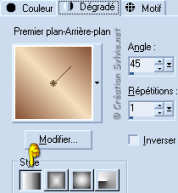
Pour l'Arrière-plan, ouvrir la fenêtre de configuration de
votre palette.
Onglet Motif.
Repérer un motif Or (goldpattern).
Angle à 0 - Échelle à 100.
**********
Étape 1.
Nous allons commencer avec notre image.
Image - Redimensionner.
Redimensionner votre image à 325 pixels de hauteur.
Réglage - Netteté - Netteté.
Calques - Transformer en calque raster.
Effets - Modules externes - Alien Skin Xenofex 2 - Burn Edges.
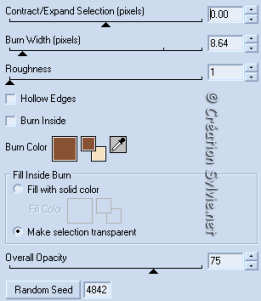
Mettre votre couleur foncée à Burn Color
Mettre de côté, nous y reviendront plus tard.
Étape 2.
Ouvrir une nouvelle image 500 x 500 pixels, fond transparent.
Outil Pot de peinture.
Appliquer votre dégradé dans la nouvelle image.
Calques - Nouveau calque raster.
Outil Pot de peinture.
Appliquer votre couleur foncée dans le nouveau.
Calques - Charger/enregistrer un masque - Charger à partir du
disque.
Repérer le masque Susan 28.
Luminance d'origine coché - Adapter au support coché.
Inverser la transparence coché - Masque Masquer tout coché.
Calques - Supprimer.
Répondre Oui à la question.
Calques - Fusionner - Fusionner le groupe.
Palette des calques.
Réduire l'opacité de ce calque à 50.
Rendre invisible le calque Raster 1.
Étape 3.
Calques - Nouveau calque raster.
Sélections - Charger/enregistrer une sélection - Charger à
partir du disque.
Repérer la sélection Susan-20.
Outil Pot de peinture.
Avec le bouton droit de la souris,
appliquer votre motif Or (goldpattern) dans la sélection.
Réglage - Netteté - Netteté.
Effets - Modules externes - EyeCandy 4000 - Shadowlab.
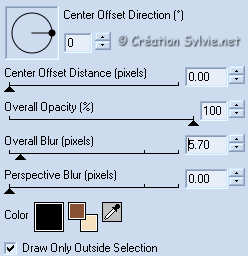
Sélections - Désélectionner tout.
Étape 4.
Aller à votre petite image du début.
Édition - Copier.
Retourner à votre tag.
Édition - Coller comme nouveau calque.
Calques - Agencer - Déplacer vers le bas.
Votre image se retrouvera en dessous des barres Or.
Outil Déplacer.
Déplacer la petite image légèrement vers la gauche.
Comme ceci :

Effets - Modules externes - EyeCandy 4000 - Shadowlab.
Même configuration qu'à l'étape 3
mais changer Overall Blur (pixels) à 14.50
Calques - Dupliquer.
Image - Redimensionner.
Redimensionner la copie à 75%.
Vous assurez que Redimensionner tous les calques est décoché.
Réglage - Netteté - Netteté.
Image - Rotation - Rotation libre.
Droite coché ~ Libre à 30 ~ Les deux petites cases en bas décochées.
Outil Déplacer.
Déplacer votre image comme ceci :

Calques - Agencer - Placer en haut de la pile.
Palette des calques.
Toujours avec le calque Raster 1 invisible.
Calques - Fusionner - Fusionner les calques visibles.
Image - Redimensionner.
Redimensionner la copie à 85%.
Vous assurez que Redimensionner tous les calques est décoché.
Réglage - Netteté - Netteté.
Outil Déplacer.
Déplacer votre image comme ceci :

Palette des calques.
Rendre visible à nouveau votre calque Raster 1.
Calques - Fusionner - Fusionner les calques visibles.
Étape 5.
Calques - Nouveau calque raster.
Outil Texte.
Police Crackpot - Taille à 48 - Épaisseur à 0.0
Palette Styles et Textures.
Mettre votre dégradé en Arrière-plan.
Écrire votre nom.
Effets - Effets 3D - Ombre de portée.
1 ~ 1 ~ 100 ~ 2.00, couleur noire.
Calques - Fusionner - Tous aplatir.
Étape 6.
Image - Ajouter des bordures - Taille à 1 pixel - Symétrique
coché.
Votre couleur foncée.
Outil Baguette magique - Tolérance 0.
Sélectionner la bordure.
Sélections - Inverser.
Effets - Modules externes - EyeCandy 4000 - Cutout.
Configuration suivante :
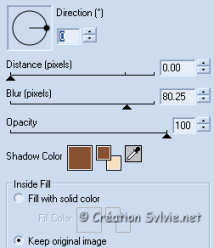
Sélections - Désélectionner tout.
Étape 7.
Image - Redimensionner.
Redimensionner votre tag à 350 pixels de hauteur.
Vous assurez que Redimensionner tous les calque est coché.
Réglage - Netteté - Netteté.
Et voilà ! Votre tag est terminé.
Il ne vous reste plus qu'à le signer et à l'enregistrer en format .jpg
Cliquer ici
pour voir un exemple d'un papier que j'ai fait pour mettre ce
tag en évidence. Vous y retrouverez également le tutoriel pour
faire ce papier.
J'espère que vous avez aimez faire ce tutoriel.

Retour
aux traductions de Susan
Retour
au menu Mes Traductions
Retour au menu principal

(Pour m'écrire, cliquez sur ce logo)

Tous droits réservés © 28-09-2005
|